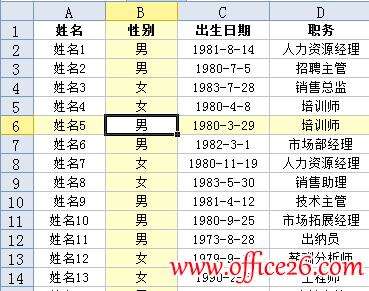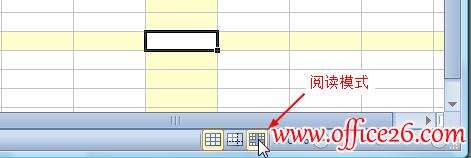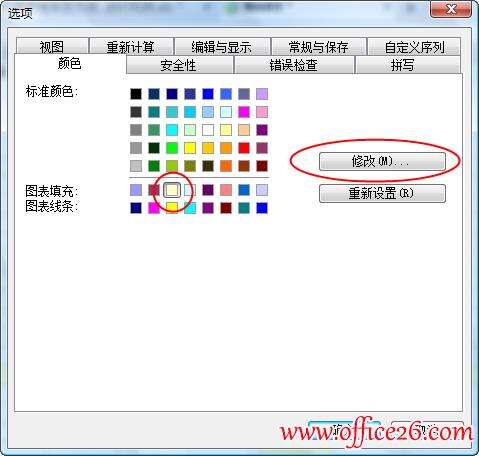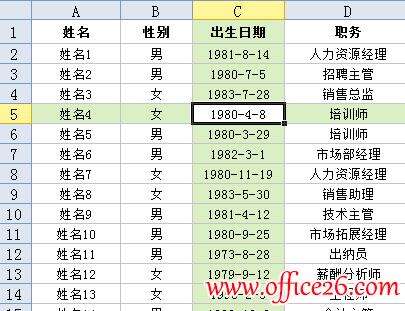如何在WPS表格中高亮显示活动单元格所在的行和
办公教程导读
收集整理了【如何在WPS表格中高亮显示活动单元格所在的行和】办公软件教程,小编现在分享给大家,供广大互联网技能从业者学习和参考。文章包含393字,纯文字阅读大概需要1分钟。
办公教程内容图文
打开“阅读模式”的方法是:在“视图”选项卡中的“工作簿视图”中单击“阅读模式”,或在WPS表格界面右下角的状态栏中点“阅读模式”按钮。再次单击该按钮退出阅读模式。
默认高亮显示行和列的颜色是浅黄色,要修改这个颜色,用下面的方法:
单击左上角的“WPS表格”,然后依次选择“选项→颜色”,选择“图表填充”右侧的第三个颜色后点击“修改”按钮,设置所需颜色后单击两次“确定”即可。
如下图将上述颜色修改为浅绿色:
上述修改阅读模式颜色的方法有些不够直观和方便,初学者不易发现。另外,阅读模式仅对当前工作簿有效
办公教程总结
以上是为您收集整理的【如何在WPS表格中高亮显示活动单元格所在的行和】办公软件教程的全部内容,希望文章能够帮你了解办公软件教程如何在WPS表格中高亮显示活动单元格所在的行和。
如果觉得办公软件教程内容还不错,欢迎将网站推荐给好友。